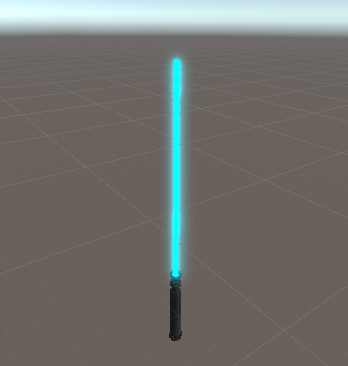Lag Object Glow Tutorial for Unity
I denne opplæringen vil jeg vise hvordan du oppnår en glødende effekt ved å bruke Unitys etterbehandlingspakke.
Så la oss begynne!
Trinn
Først må vi laste ned etterbehandlingspakken.
- I Unity går du til 'Window' -> 'Package Manager'
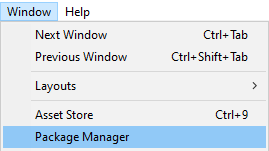
- Velg i Pakkebehandling "All packages"
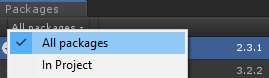
- Vent til alle pakkene er lastet, og velg deretter "Post Processing" fra listen
![]()
- Klikk "Install" nederst i høyre hjørne (hvis den ikke er installert ennå) og vent til pakken skal installeres.
- Legg til "Post Process Layer"-komponenten til hovedkameraet
- Endre lagvariabelen til 'PostProcessing' (opprett et nytt lag med det navnet hvis du ikke har noe)
- Endre hovedkamera-laget til 'PostProcessing'


- Legg til en annen komponent til hovedkameraet kalt "Post Process Volume"
- Merk av for "Is Global"
![]()
- Høyreklikk på Assets-mappen -> 'Create' -> 'Post-processing Profile', kall den "BloomProfile"
![]()
- Velg "BloomProfile" og i Inspector View klikk 'Add effect...' -> 'Unity' -> 'Bloom'
- I Bloom-effekten merker du av for Intensity, Diffusion og Fast Mode og setter verdiene fra skjermbildet nedenfor:
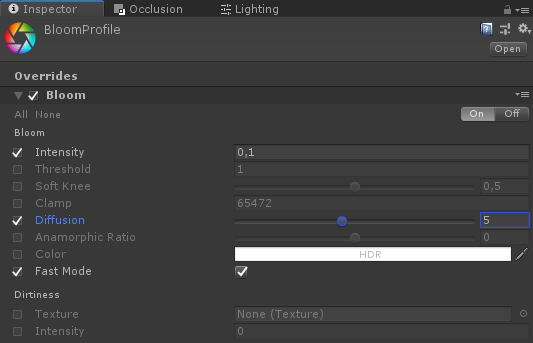
- Tilordne "BloomProfile" til profilvariabelen i "Post Process Volume"
![]()
- Dra og slipp objektet du vil bruke den glødende effekten på, inn i scenevisningen (i mitt tilfelle vil det være en modell av et lyssabel)

- Velg materialet du vil gløde og sørg for at Shader er satt til "Standard"
- Aktiver avmerkingsboksen "Emission"
![]()
- Klikk på "HDR"-fargen og øk "Intensity"-verdien
![]()
Objektet skal nå gløde: